NVIDIA控制面板打开就闪退 用驱动人生7重装显卡驱动即可
时间:2025/2/9作者:未知来源:盾怪网教程人气:
- [摘要]喜欢折腾电脑的小伙伴对自己的电脑的配置,肯定是很上心的。比如,CPU是用Intel酷睿8代的还是用最新的9代,显卡是用NVIDIA的2070还是1070等等。配置越好,当然用电脑的体验感也会越好。最...
喜欢折腾电脑的小伙伴对自己的电脑的配置,肯定是很上心的。比如,CPU是用Intel酷睿8代的还是用最新的9代,显卡是用NVIDIA的2070还是1070等等。配置越好,当然用电脑的体验感也会越好。
最近,根据用户反馈,在使用电脑的NVIDIA的控制面板的时候,出现了闪退的情况,那么,如何去解决NVIDIA控制面板打开就闪退的问题呢?
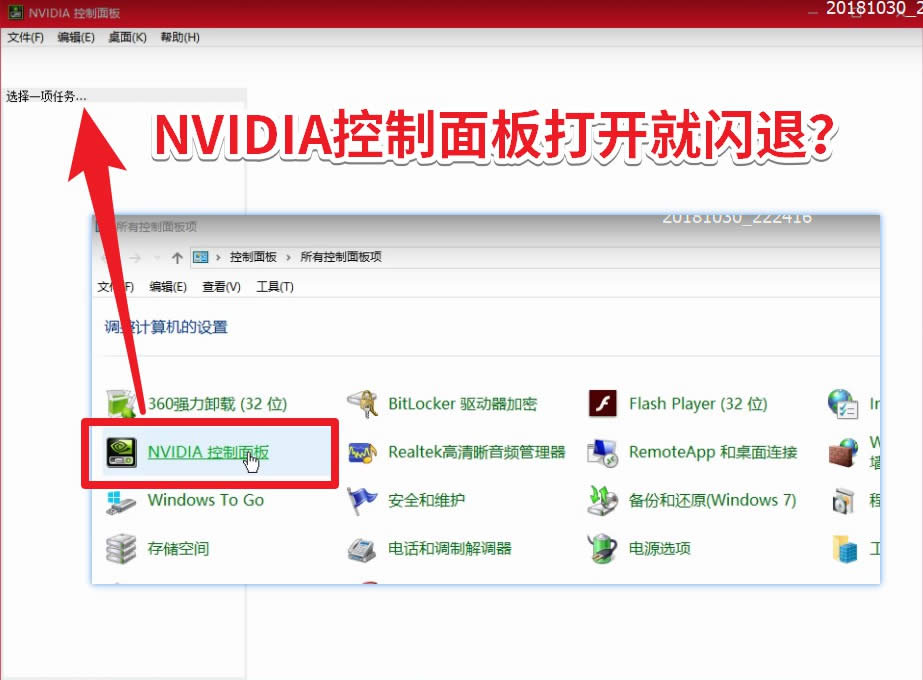
第一步:
下载打开驱动人生,在驱动体检模块点击立即体检。
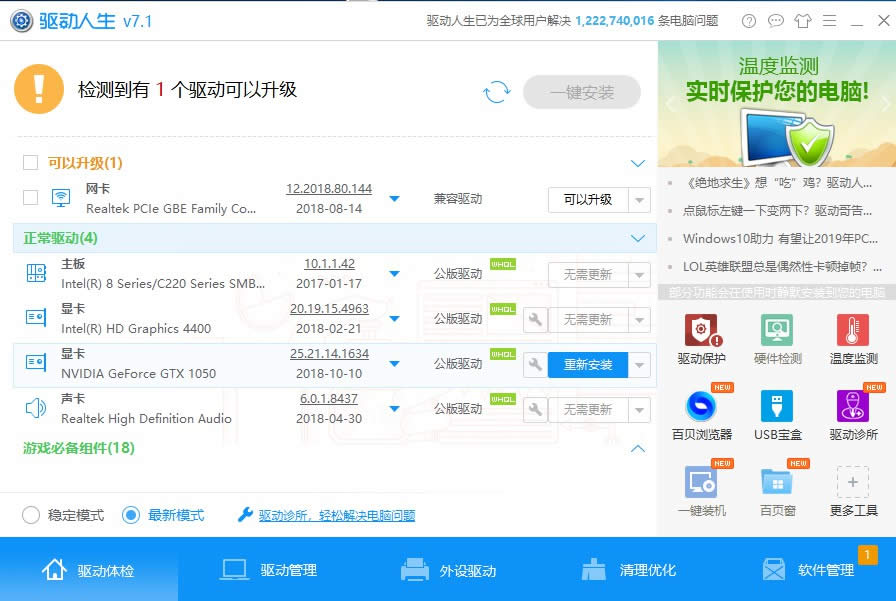
第二步:
在最新模式下,将鼠标移至显卡后面的按钮,并点击,对显卡的驱动进行更新并安装。
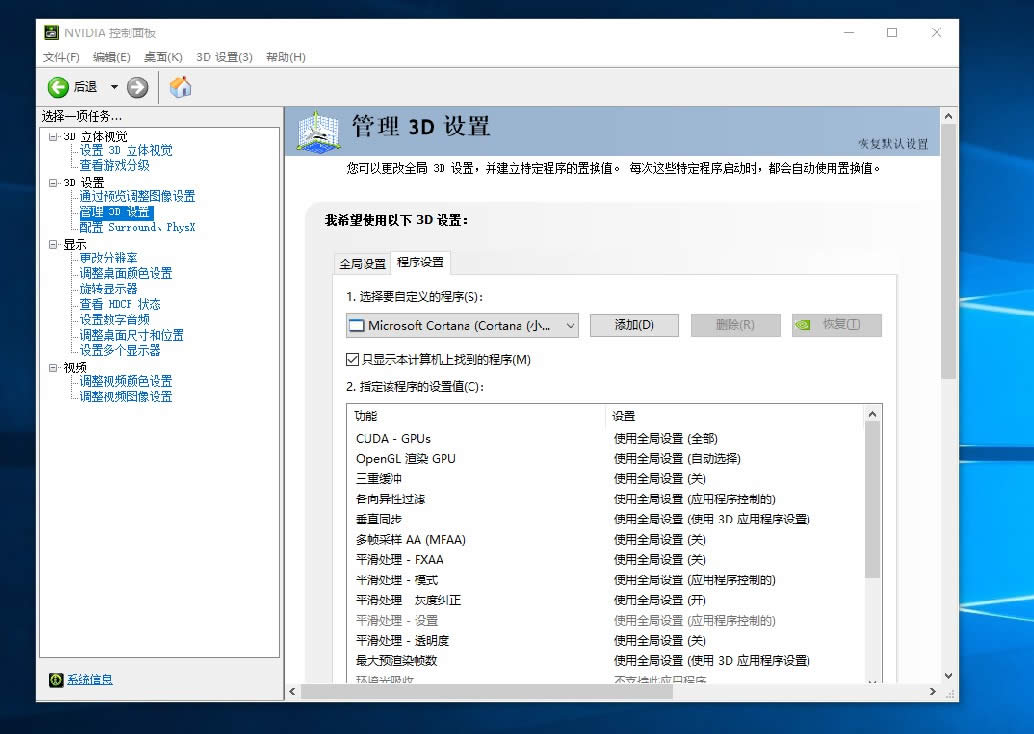
第三步:
重新打开NVIDIA控制面板。控制面板能够正常启动。
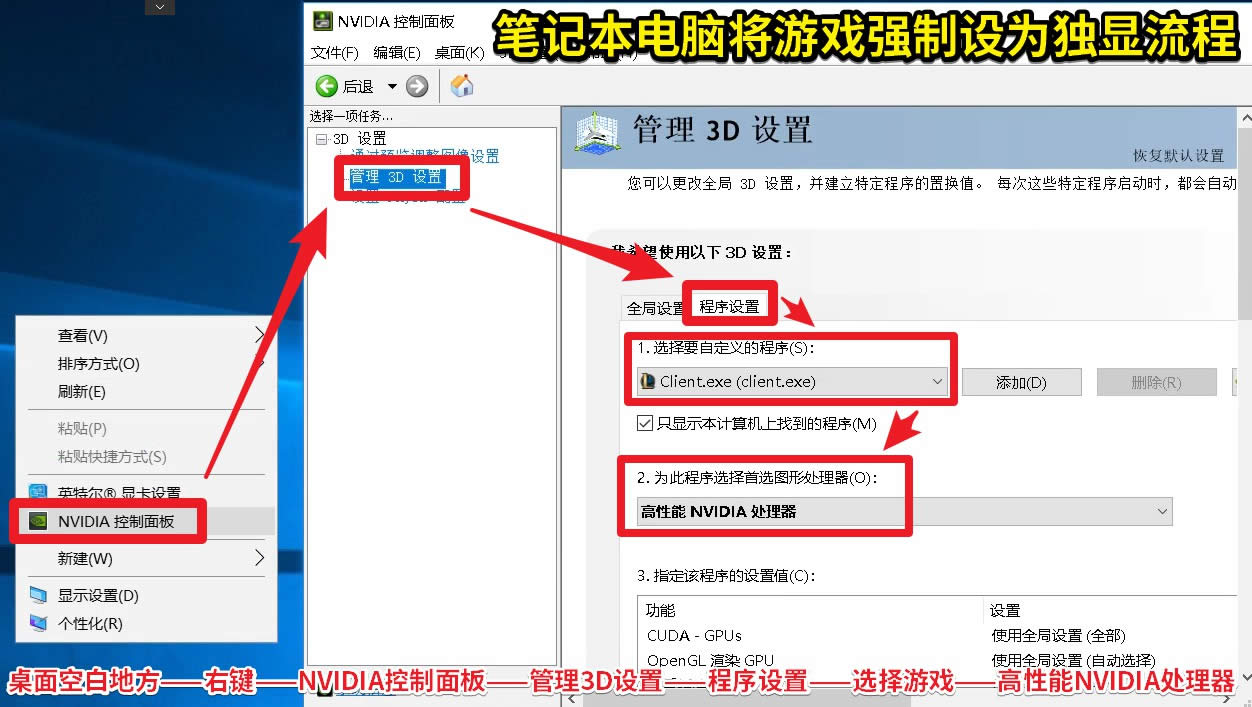
NVIDIA控制面板的作用,在笔记本上可以指定游戏使用什么显卡。
用NVIDIA控制面板将游戏强制设置为独显的流程:桌面空白的地方右键并选择NVIDIA控制面板——管理3D设置——程序设置——选择游戏——功性能NVIDIA处理器。但一般情况下,不要乱设置。不懂的时候,默认是最好的选择!
驱动人生致力于解决电脑在使用过程中遇到的问题。大家在使用电脑的时候如果遇到了问题,可以首先下载驱动人生进行检测,并对硬件驱动进行更新,解决问题,也可以将检测截图和问题描述通过微信公众号留言的形式发送给我们,我们将会根据接收到的信息形成解决方案供大家查阅参考。
学习教程快速掌握从入门到精通的电脑知识
关键词:NVIDIA控制面板打开就闪退 用驱动人生7重装显卡驱动即可